如何从Outlook的自动完成列表中删除电子邮件地址历史记录?
Outlook会自动记住并保存您在收件人/抄送/密件抄送字段中输入的邮件地址,并在您将来输入相关收件人时弹出邮件地址历史记录列表。然而,有时您可能希望从历史记录列表中删除某些或全部邮件地址。这里为您提供两种解决方案:
从自动完成列表中删除一个邮件地址
如果您需要从Outlook的自动完成列表中删除一个或多个邮件地址,请按照以下步骤操作:
1. 创建“主页”>“新建邮件”以创建新邮件。
2在新的邮件窗口中,请在“收件人/抄送/密件抄送”字段中输入指定邮件地址的前几个字符。见下图:
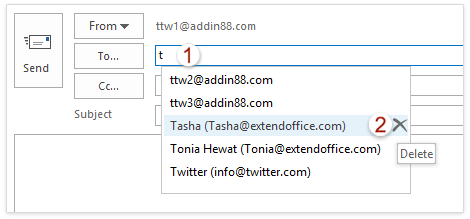
3现在邮件地址历史记录列表弹出。请将鼠标悬停在要删除的指定邮件地址上,然后点击 删除 按钮 ![]() 将其移除。见上图。
将其移除。见上图。
现在,指定的邮件地址已从邮件地址列表中移除。
Outlook中的AI邮件助手:更智能的回复,更清晰的沟通(一键搞定!) 免费
使用Kutools for Outlook的AI邮件助手简化您的日常Outlook任务。这一强大工具会从您过去的邮件中学习,提供智能化且精准的回复建议,优化您的邮件内容,并帮助您轻松起草和润色邮件。

该功能支持:
- 智能回复:根据您以往的对话生成量身定制、精准且即用的回复。
- 增强内容:自动优化您的邮件文本,使其更加清晰且有影响力。
- 轻松撰写:只需提供关键字,AI即可完成其余工作,并支持多种写作风格。
- 智能扩展:通过上下文感知的建议扩展您的思路。
- 总结概括:快速获取长邮件的简洁概述。
- 全球覆盖:轻松将您的邮件翻译成任何语言。
该功能支持:
- 智能邮件回复
- 优化后的内容
- 基于关键字的草稿
- 智能内容扩展
- 邮件总结
- 多语言翻译
最重要的是,此功能永久完全免费!不要再犹豫了——立即下载AI邮件助手并体验吧
从自动完成列表中删除所有邮件地址
如果您需要从邮件地址历史记录中删除所有邮件地址,可以按以下步骤清空自动完成列表:
1. 点击“文件”>“选项”。
2在“Outlook选项”对话框中,请点击 邮件 在左侧栏中,然后点击 清空自动完成列表 按钮在 发送邮件 部分。见截图:
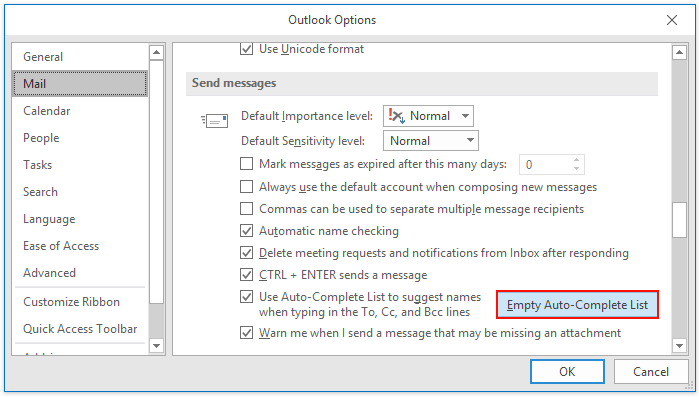
3在Microsoft Outlook对话框中,请点击 是 按钮继续。
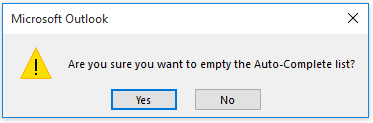
4. 在Outlo ok 选项中点击“确定”按钮以保存更改。
现在所有邮件地址的历史记录已完全删除,自动完成列表中不再保留任何邮件地址。
相关文章
最佳 Office 办公效率工具
最新消息:Kutools for Outlook 推出免费版!
体验全新 Kutools for Outlook,超过100 种强大功能!立即点击下载!
🤖 Kutools AI :采用先进的 AI 技术,轻松处理邮件,包括答复、总结、优化、扩展、翻译和撰写邮件。
📧 邮箱自动化:自动答复(支持 POP 和 IMAP) /计划发送邮件 /发送邮件时按规则自动抄送密送 / 自动转发(高级规则) / 自动添加问候语 / 自动将多收件人的邮件分割为单独邮件 ...
📨 邮件管理:撤回邮件 / 按主题及其他条件阻止欺诈邮件 / 删除重复邮件 / 高级搜索 / 整合文件夹 ...
📁 附件增强:批量保存 / 批量拆离 / 批量压缩 / 自动保存 / 自动拆离 / 自动压缩 ...
🌟 界面魔法:😊更多美观酷炫的表情 /重要邮件到达时提醒 / 最小化 Outlook 而非关闭 ...
👍 一键高效操作:带附件全部答复 / 防钓鱼邮件 / 🕘显示发件人时区 ...
👩🏼🤝👩🏻 联系人与日历:批量添加选中邮件中的联系人 / 分割联系人组为单独的组 / 移除生日提醒 ...
可根据您偏好选择 Kutools 使用语言——支持英语、西班牙语、德语、法语、中文及40 多种其他语言!
只需点击一下即可立即激活 Kutools for Outlook。无需等待,立即下载,提升工作效率!


🚀 一键下载——获取所有 Office 插件
强烈推荐:Kutools for Office(五合一)
一键下载五个安装包:Kutools for Excel、Outlook、Word、PowerPoint以及 Office Tab Pro。 立即点击下载!
- ✅ 一键便利操作:一次下载全部五个安装包。
- 🚀 随时满足 Office任务需求:需要哪个插件随时安装即可。
- 🧰 包含:Kutools for Excel / Kutools for Outlook / Kutools for Word / Office Tab Pro / Kutools for PowerPoint